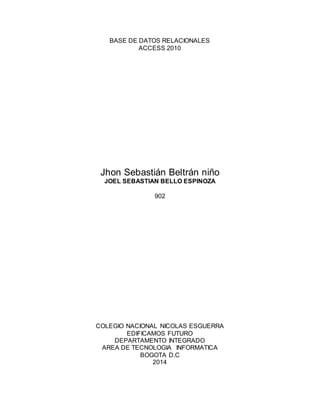
Infot
- 1. BASE DE DATOS RELACIONALES ACCESS 2010 Jhon Sebastián Beltrán niño JOEL SEBASTIAN BELLO ESPINOZA 902 COLEGIO NACIONAL NICOLAS ESGUERRA EDIFICAMOS FUTURO DEPARTAMENTO INTEGRADO AREA DE TECNOLOGIA INFORMATICA BOGOTA D.C 2014
- 2. BASE DE DATOS RELACIONALES ACCESS 2010 Jhon Sebastián Beltrán niño JOEL SEBASTIAN BELLO ESPINOZA 902 TRABAJO PRESENTADO COMO REQUISITO PARA EL TERCER PERIODO ACADEMICO JHON ALEXANDER CARABALLO ACOSTA Docente de tecnología e informática COLEGIO NACIONAL NICOLAS ESGUERRA EDIFICAMOS FUTURO DEPARTAMENTO INTEGRADO AREA DE TECNOLOGIA INFORMATICA BOGOTA D.C
- 3. 2014 TABLA DE CONTENIDO introduccion Objetos Access 2010 Mapa conceptual explicacion 1Creación bases de datos 1.1 inicio 1.2 creación de tablas 1.3 datos de selección 1.4 ubicación de datos 2.formularios 2.1 creación del formulario 2.2 asistente de formularios 2.3 organización 3.informes 3.1 informe 3.2 diseño de informe 3.3 asistente de informes
- 4. INTRODUCCION Una base de datos es un conjunto de datos que están organizados para el uso determinado y el conjunto de los programas que permite gestionar estos datos es lo q se denomina sistema gestor de base de datos , también Una base de datos o banco de datos es un conjunto de datos pertenecientes a un mismo contexto y almacenados sistemáticamente para su posterior uso. Las bases de datos se utilizan en infinidad de circunstancias por ejemplo en los hospitales para catalogar medicamentos y a los pacientes, en la administración para catalogar los diferentes temas a tratar, en el gobierno para catalogar los temas o obligaciones a resolver, en la escuela para matricular o observar a los alumnos o en el comercio para controlar el dinero y los productos La importancia de las bases de datos es mantener el orden del comercio de la empresa que utiliza este sistema operativo, más que todo se utiliza para la economía de la propia empresa lo cual esto difiere a la organización de las empresas para mantener su economía y no caer en bancarrota y seguir fluyendo como empresa. En nuestro futuro nos puede servir si tenemos una empresa o trabajo en el que necesitemos identificar diversos datos ya sea en una empresa, hospital, política o algún empleo en el que podemos identificar de forma eficiente y rápida los datos asi que en algún futuro se puede utilizar esto para mantener organizados los datos o trabajos requeridos.
- 5. bases de datos tablas de datos consultas formularios informes paginas macros compuestas
- 6. Una base de datos es un conjunto de datos que están organizados para un uso determinado y el conjunto de los programas que permiten gestionar estos datos es lo que se denomina sistema gestor de base de datos se compone de tablas de datos que es un objeto que se define y utiliza para almacenar los datos. Las consultas es un objeto que proporciona una visión personal de los datos almacenados en las tablas ya creadas, el formulario es un objeto diseñado para la introducción, visualización y modificación de los datos de las tablas, los informes una pagina de acceso a datos es un tipo especial de página web diseñada para ver datos y trabajar con ellos desde internet, las paginas son un tipo especial de página web diseñado para ver datos y trabajos con ellos desde internet y los macros define de forma estructurada las acciones que el usuario desea que Access realice en respuesta a un evento determinado. 1. creación de bases de datos 1.1inicio PARA CREAR UNA BASE DE DATOS DAMOS CLIC EN CRAR BASE DE DATOS EN BLANCO Y LUEGO PONEMOS EL NOMBRE DE NUESTRA EMPRESA Ilustración 1 comienzo de la base de datos 1.2 creacion de tablas CREAMOS Cuatro TABLAS DE DATOS QUE TENGAN EL NOMBRE DE CLIENTES, EMPLEADOS, PRODUCTOS, INVENTARIO
- 7. 1.3 datos de selecion AQUÍ SE MUESTRA LOS DATOS QUE SE DEBEN PONER EN CADA TABLA Y EL TIPO DE DATO Y COMO AGREGAR O ELIMINAR FILAS 1.4 ubicacion de datos Para la ubicación de datos se tiene q tener que en cuenta los datos puestos en la anterior tabla.
- 8. 2. formularios 2.1 creacion formulario Para realizar un formulario tenemos que tener nuestra base de datos completa,despues le daremos en la opcion crear y le daremos asistente de formularios.
- 9. -2.2 asistente formularios despues le daremos clic en asistente de formularios y nos aparecera un recuadro al que le diremos a que tabla le queremos dar el formulario y de esa tabla a que sub diviciones les daremos el formulario en este caso todas.
- 11. -2.4 organizacion después le daremos clic en siguiente para la organización del formulario en este caso sería en columnas.
- 12. -después le daremos siguiente y nos quedaría un formulario de la siguiente forma. -para lo siguiente se buscará una imagen adecuada para lo que se quiere vender en mi caso serian videojuegos. esto se realiza en la vista diseño:
- 13. - para la decoracion de los formularios tambien podemos realizarla gracias a el grupo de controles que entre ellos enstan: 3.informes
- 14. Al usar una base de datos, normalmente se usan informes para ver, formatear y resumir datos. Por ejemplo, se puede crear un informe de tipo lista para mostrar los números de teléfono de todos los contactos o un informe resumido para calcular el total de las ventas de la compañía en distintas regiones y períodos de tiempo. Para los informes se va al menú crear y se hace clic en INFORMES 3.1El Informe consiste en crear automáticamente un nuevo informe que contiene todos los datos de la tabla o consulta seleccionada en el Panel de Navegación. 3.2Diseño de informe abre un informe en blanco en la vista diseño y tenemos que ir incorporando los distintos objetos que queremos aparezca en él. Este método no se suele utilizar ya que en la mayoría de los casos es más cómodo y rápido crear un autoinforme o utilizar el asistente y después sobre el resultado modificar el diseño para ajustar el informe a nuestras necesidades. Informe en blanco abre un informe en blanco en vista Presentación. 3.3El Asistente para informes utiliza un asistente que nos va guiando paso por paso en la creación del informe. Lo veremos en detalle en el siguiente apartado. En la pestaña Crear, grupo Informes, iniciaremos el asistente pulsando el botón .ASISTENTE PARA INFORMES
- 15. En esta ventana nos pide introducir los campos a encerrar en el informe. Primero seleccionamos la tabla o consulta de donde cogerá los datos del cuadro Tablas/Consultas este será el origen del informe. Si queremos sacar datos de varias tablas lo mejor será crear una consulta para obtener esos datos y luego elegir como origen del informe esa consulta. Después se seleccionan los campos haciendo clic en o fácilmente doble clic en el campo
- 16. En esta pantalla elegimos los niveles de agrupamiento dentro del informe. Podemos agrupar los registros que aparecen en el informe por varios conceptos y para cada concepto añadir una cabecera y pie de grupo, en el pie de grupo normalmente se visualizarán totales de ese grupo. En la parte de la derecha aparece un dibujo que nos indica la estructura que tendrá nuestro informe, en la zona central aparecen los campos que se visualizarán para cada registro, en nuestro ejemplo, encima aparece un grupo por código de curso. Con el botón podemos refinar el agrupamiento. Haciendo clic en ese botón aparecerá el siguiente cuadro de diálogo:
- 17. Para cada campo por el que se va a agrupar la información del informe podremos elegir su intervalo de agrupamiento. En el desplegable debemos indicar que utilice un intervalo en función de determinados valores, que utilice las iniciales, etc. Las opciones de intervalo variarán en función del tipo de datos y los valores que contenga. Después de pulsar el botón Aceptar volvemos a la ventana anterior. En esta pantalla podemos elegir cómo ordenar los registros. Seleccionamos el campo por el que queremos ordenar los registros que saldrán en el informe, y elegimos si queremos una ordenación ascendente o descendente. Por defecto indica Ascendente, pero para cambiarlo sólo deberemos pulsar el botón y cambiará a Descendente. Como máximo podremos ordenar por 4 criterios (campos) distintos.
- 18. En esta pantalla elegimos la distribución de los datos dentro del informe. Seleccionando una distribución aparece en el dibujo de la izquierda el aspecto que tendrá el informe con esa distribución. En el cuadro Orientación podemos elegir entre impresión Vertical u Horizontal (apaisado). Con la opción Ajustar el ancho del campo de forma que quepan todos los campos en una página, se supone que el asistente generará los campos tal como lo dice la opción. A continuación pulsamos el botón Siguiente > y aparece la última ventana: En esta ventana el asistente nos pregunta el título del informe, este título también será el nombre asignado al informe.
